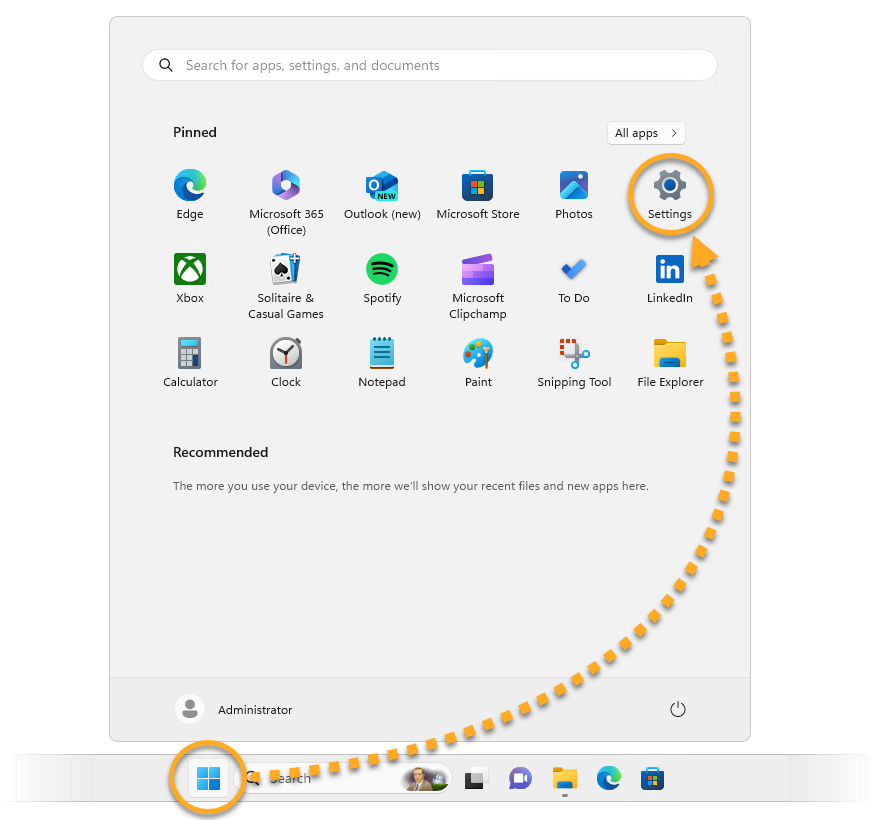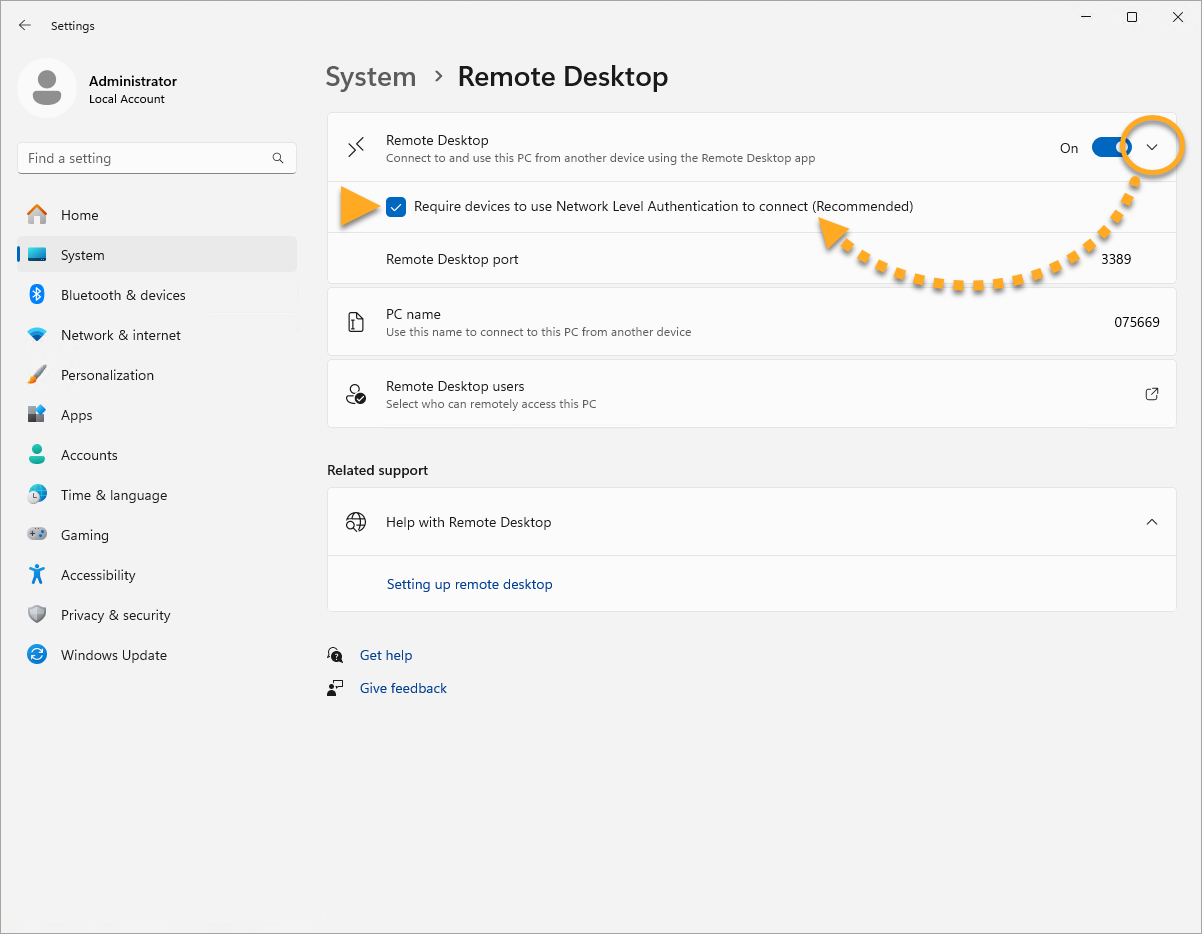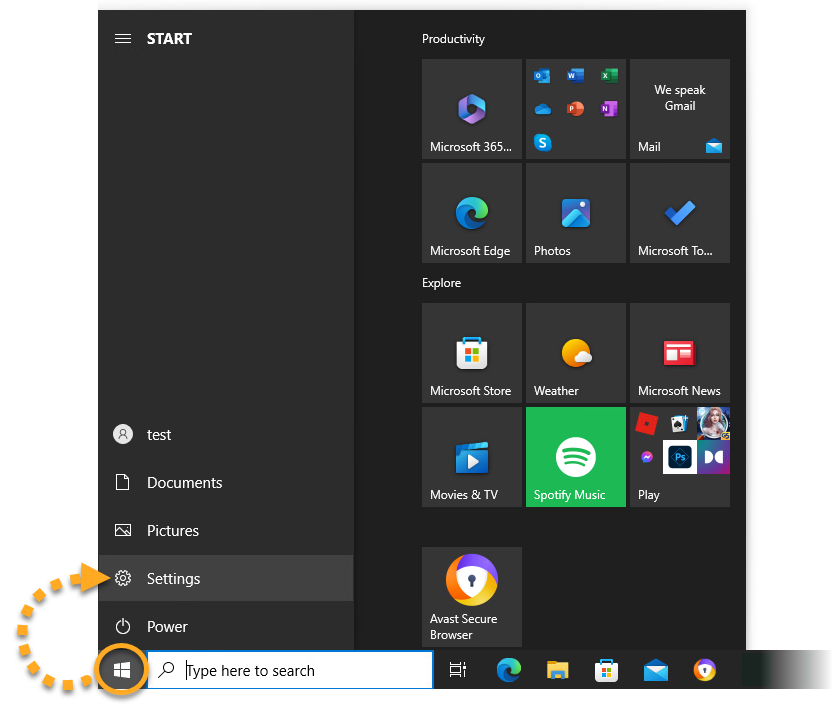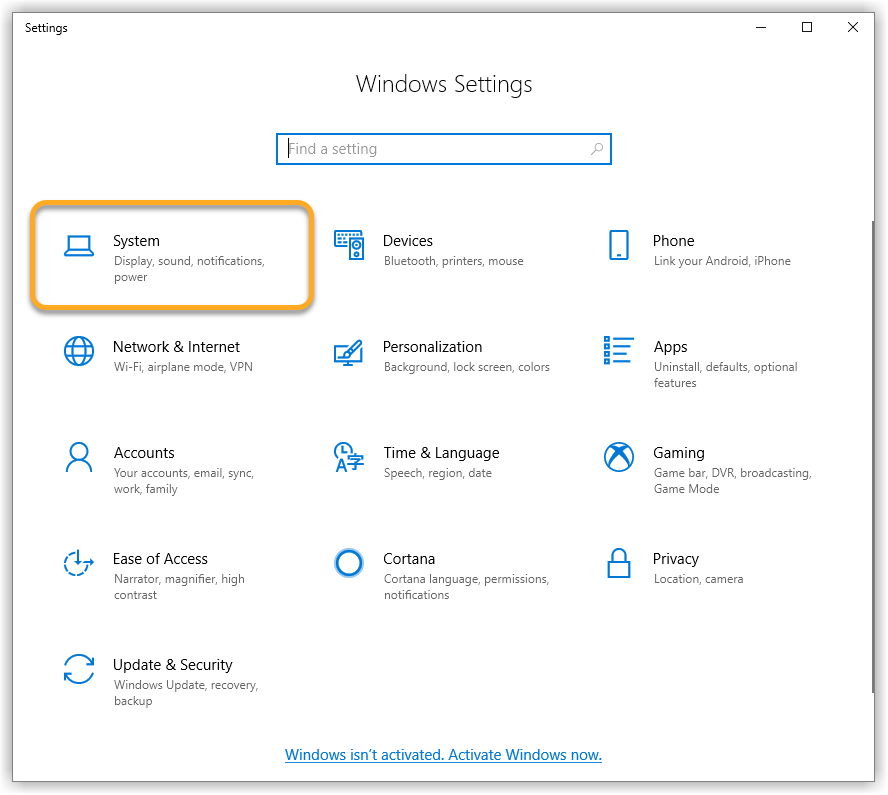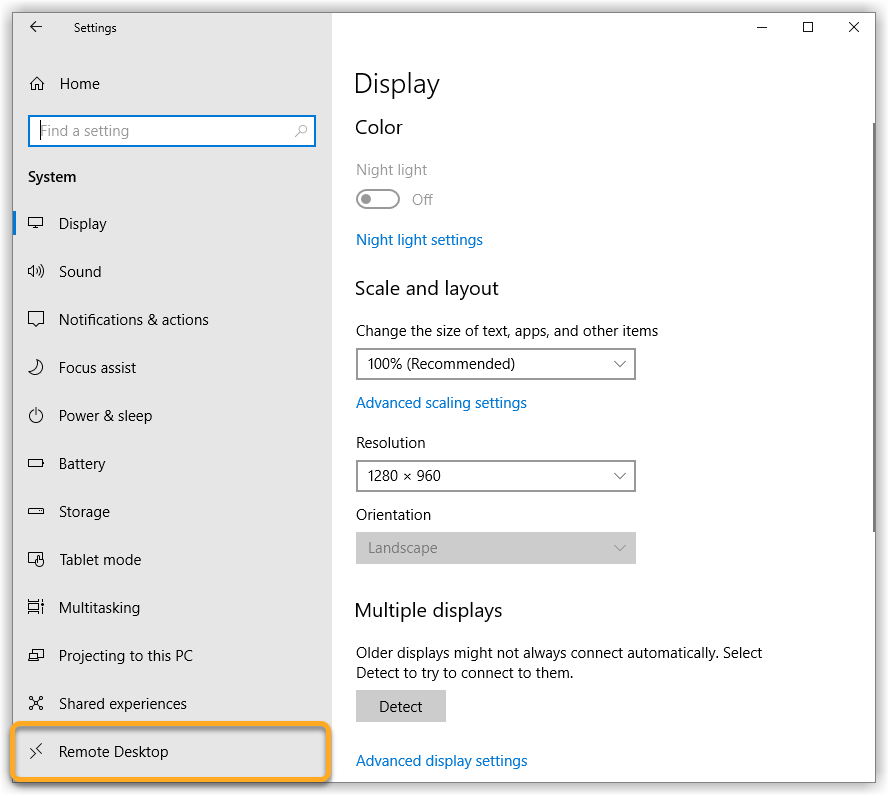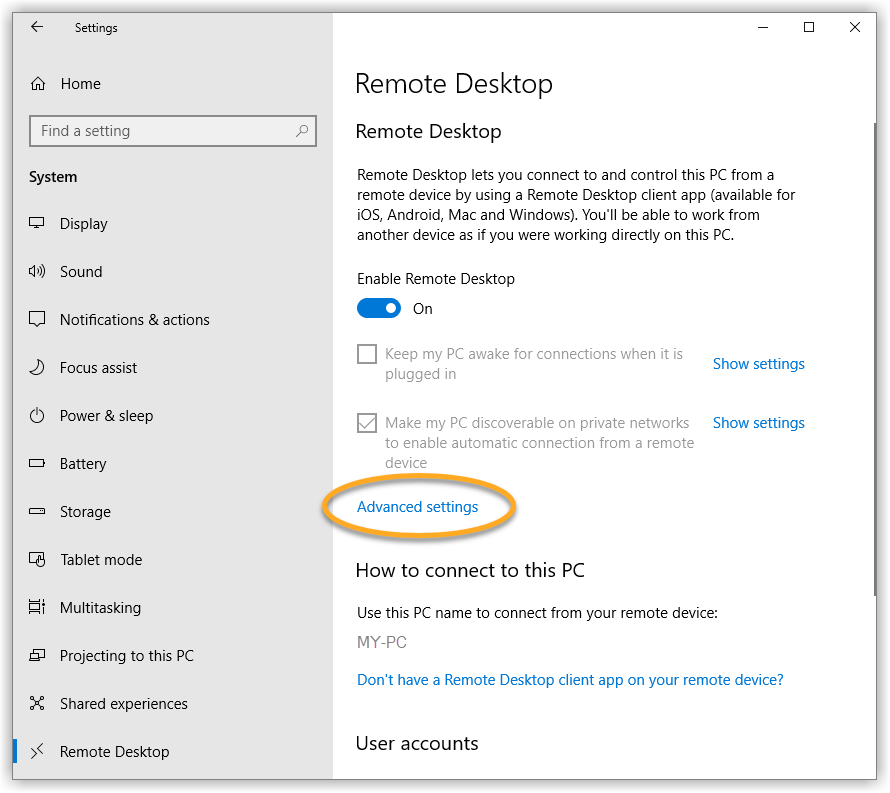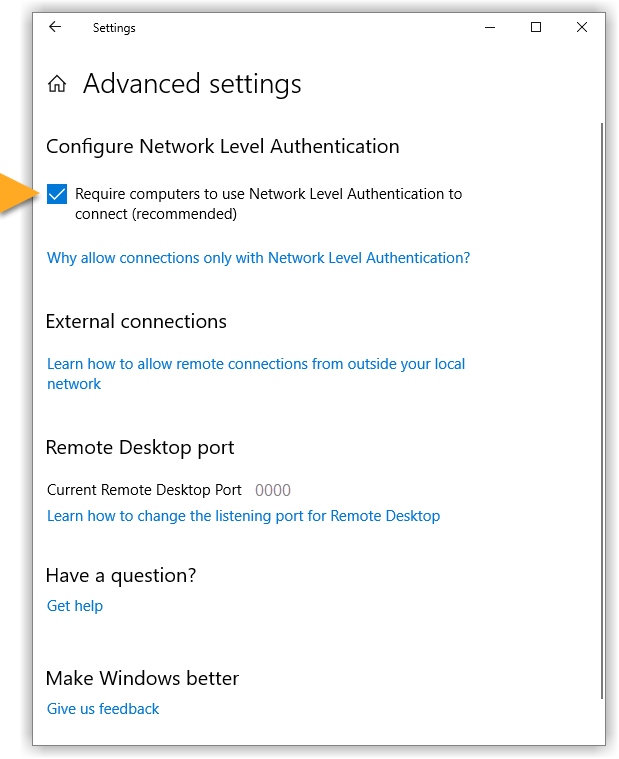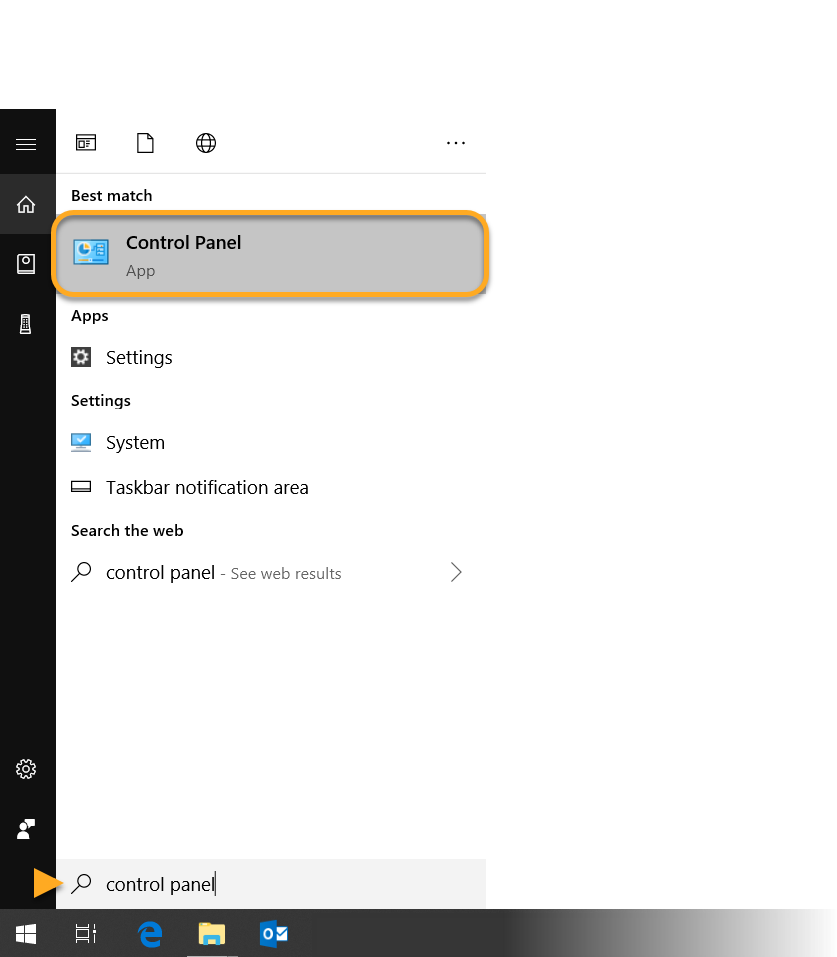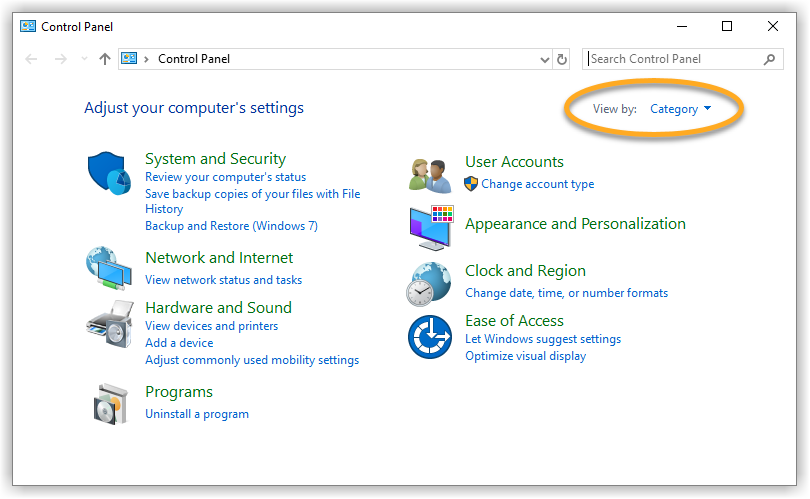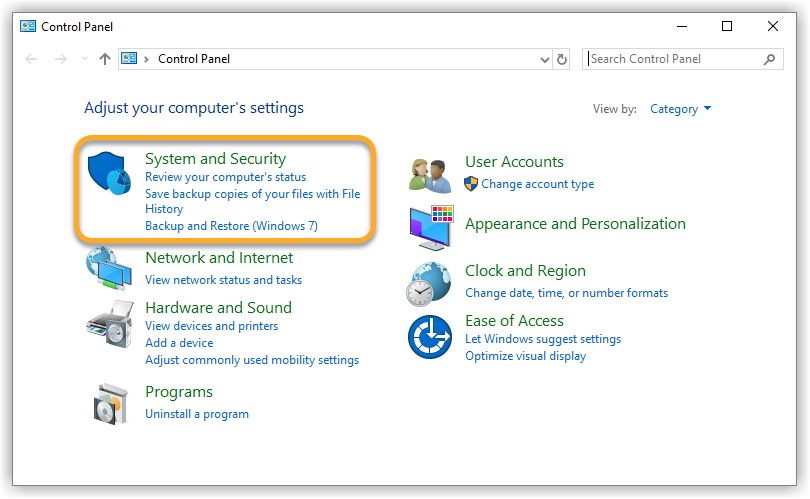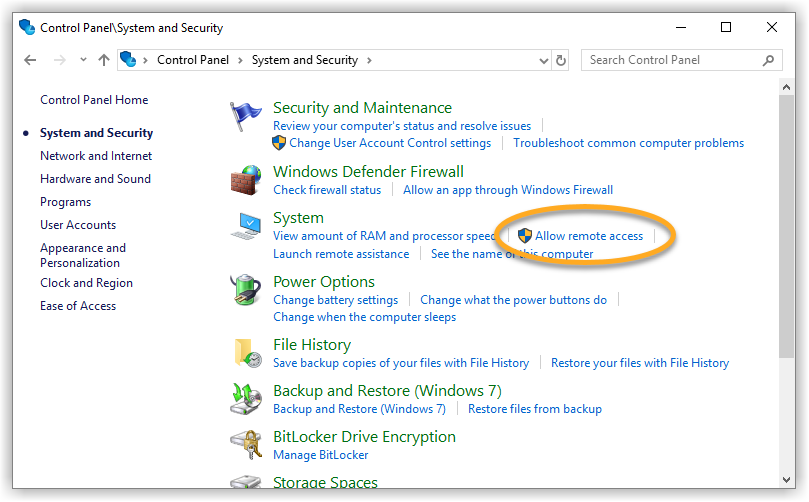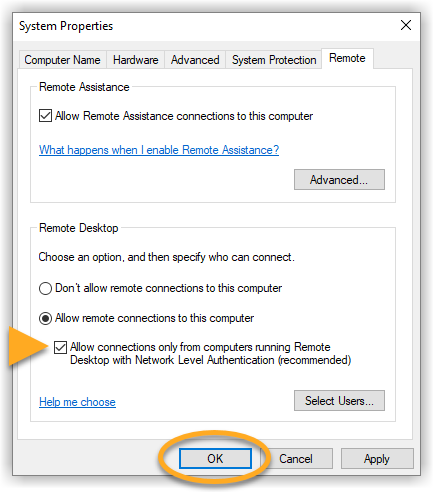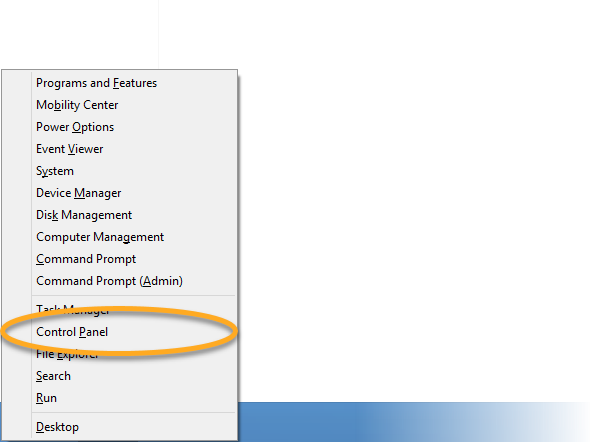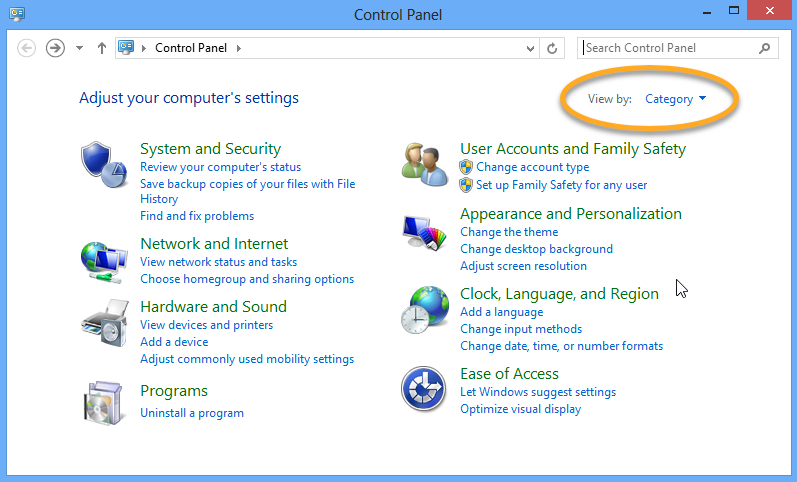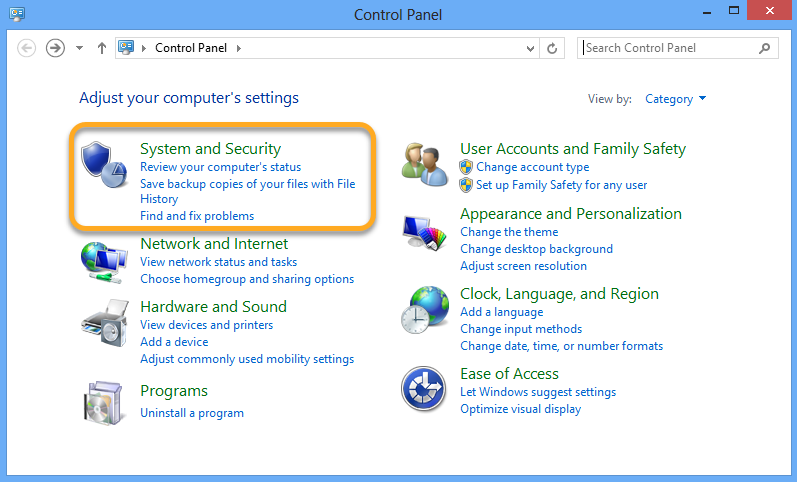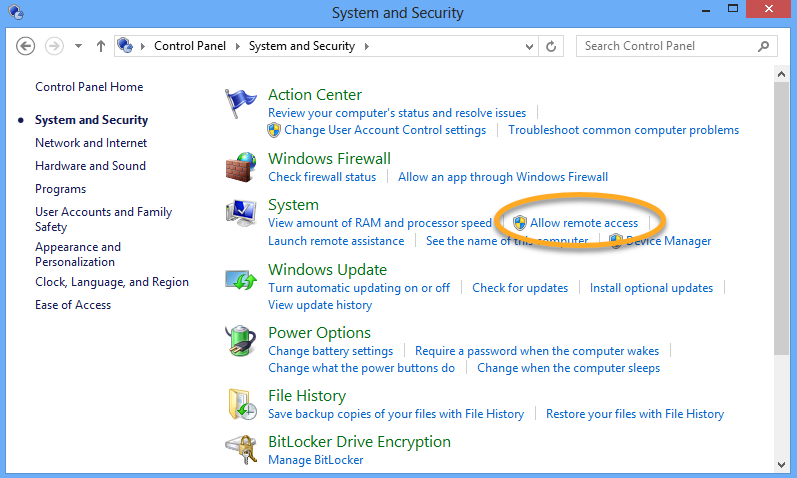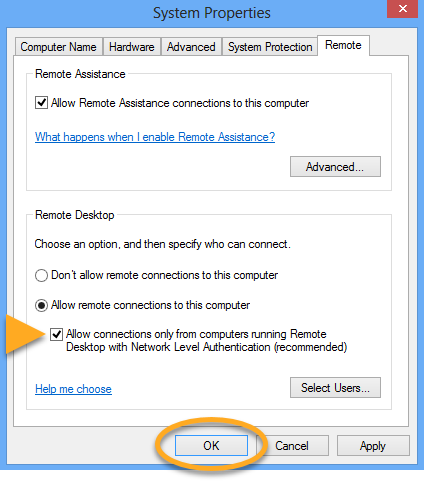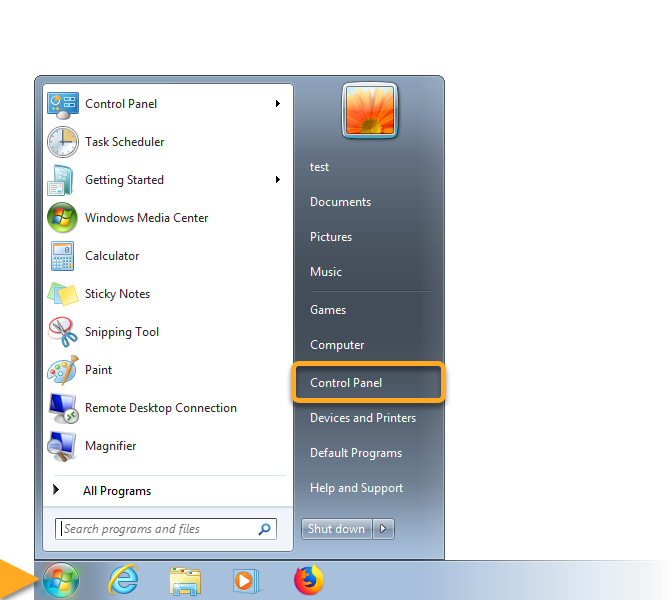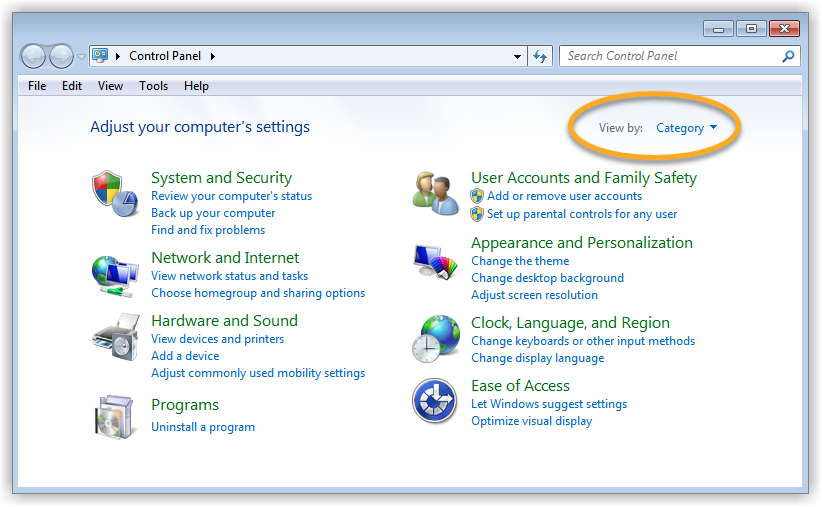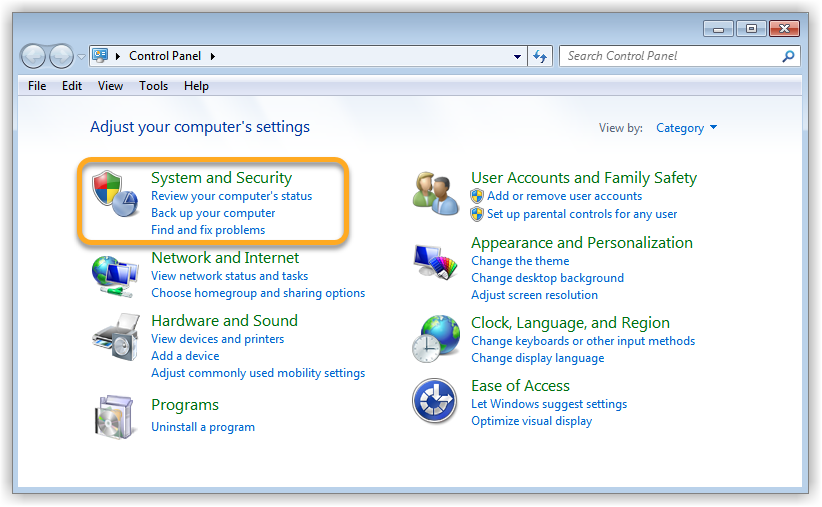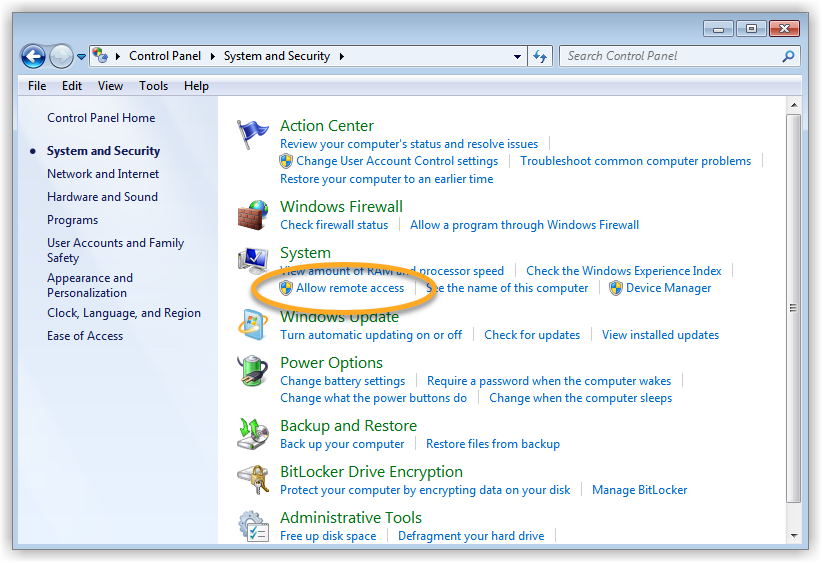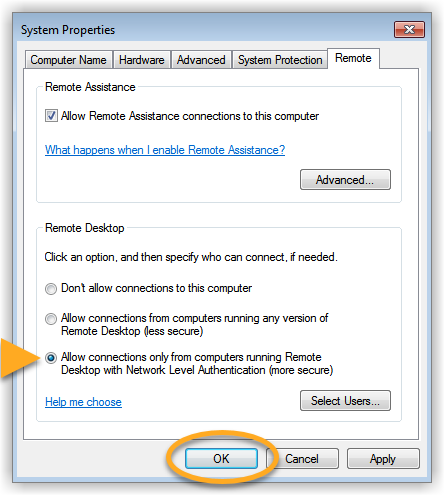En este artículo se explica cómo resolver el problema si el Inspector de red en AVG AntiVirus muestra la siguiente alerta:
- Se ha encontrado una vulnerabilidad en el Escritorio remoto
Descripción
El Protocolo de escritorio remoto (RDP), más conocido como Escritorio remoto, te permite conectarte a un PC desde cualquier lugar. Si ves la alerta anterior después de ejecutar un análisis del Inspector de red en AVG AntiVirus, hemos detectado que la configuración de Escritorio remoto de tu PC no es segura. Esto se debe a una regla de redirección de puertos expuesta en tu router y a la autenticación a nivel de red deshabilitada en tu PC.
Un atacante podría conectarse a tu PC y usar vulnerabilidades conocidas en el Protocolo de escritorio remoto de Microsoft para ejecutar código malicioso o instalar software malicioso. Un atacante también podría intentar acceder a zonas protegidas de tu PC realizando intentos repetidamente para adivinar la contraseña (lo que se conoce como un ataque de fuerza bruta).
Además, si la redirección de puertos está habilitada en tu router, tu PC puede estar expuesto a internet, aumentando el riesgo de intentos de acceso remoto.
Solución
Desactiva la regla de redirección de puertos
Para mitigar el riesgo, es recomendable acceder a la configuración de tu router y eliminar o desactivar la regla de redirección de puertos que dirige el tráfico de internet a tu PC. Selecciona la marca del router para obtener instrucciones detalladas:
ASUS
- Introduce la dirección IP de tu router (generalmente 192.168.1.1 o 192.168.0.1) en tu navegador.
- Introduce el nombre de usuario y la contraseña del router. Si no conoces tus credenciales de inicio de sesión, ponte en contacto con la persona que proporcionó el router. Normalmente será tu proveedor de servicios de Internet (ISP).
- Ve a Configuración avanzada ▸ WAN ▸ Servidor virtual / Redirección de puertos.
- Busca la regla de redirección para el puerto 3389 y desmárcala o elimínala.
- Guarda tus cambios.
Belkin
- Introduce la dirección IP de tu router (generalmente 192.168.1.1 o 192.168.0.1) en tu navegador.
- Introduce el nombre de usuario y la contraseña del router. Si no conoces tus credenciales de inicio de sesión, ponte en contacto con la persona que proporcionó el router. Normalmente será tu proveedor de servicios de Internet (ISP).
- Ve a Configuración ▸ Seguridad.
- Ve a Reenvío de un solo puerto o Redirección de puertos.
- Busca la regla de redirección para el puerto 3389 y desmárcala o elimínala.
- Guarda tus cambios.
Cisco
- Introduce la dirección IP de tu router (generalmente 192.168.1.1 o 192.168.0.1) en tu navegador.
- Introduce el nombre de usuario y la contraseña del router. Si no conoces tus credenciales de inicio de sesión, ponte en contacto con la persona que proporcionó el router. Normalmente será tu proveedor de servicios de Internet (ISP).
- Ve a Cortafuegos ▸ Redirección de puertos.
- Encuentra la regla de redirección para el puerto 3389 y desmárcala o elimínala.
- Guarda tus cambios.
D-Link
- Introduce la dirección IP de tu router (normalmente 192.168.1.1 o 192.168.0.1) en tu navegador.
- Introduce el nombre de usuario y la contraseña del router. Si no conoces tus credenciales de inicio de sesión, ponte en contacto con la persona que proporcionó el router. Normalmente será tu proveedor de servicios de Internet (ISP).
- Ve a la pestaña Advanced y selecciona Port Forwarding o Virtual Server.
- Busca la regla de redirección de puertos para el puerto 3389 y desmárcala o elimínala.
- Guarda tus cambios.
Huawei
- Introduce la dirección IP de tu router (generalmente 192.168.1.1 o 192.168.0.1) en tu navegador.
- Introduce el nombre de usuario y la contraseña del router. Si no conoces tus credenciales de inicio de sesión, ponte en contacto con la persona que proporcionó el router. Normalmente será tu proveedor de servicios de Internet (ISP).
- Ve a la pestaña Configuración avanzada y selecciona NAT o Redirección de puertos.
- Encuentra la regla de redirección para el puerto 3389 y desmarca o elimínala.
- Guarda tus cambios.
Linksys
- Introduce la dirección IP de tu router (generalmente 192.168.1.1 o 192.168.0.1) en tu navegador.
- Introduce el nombre de usuario y la contraseña del router. Si no conoces tus credenciales de inicio de sesión, ponte en contacto con la persona que proporcionó el router. Normalmente será tu proveedor de servicios de Internet (ISP).
- Ve a Aplicaciones y juegos ▸ Reenvío de intervalo de puertos.
- Encuentra la regla de redirección para el puerto 3389 y desmárcala o elimínala.
- Guarda tus cambios.
NETGEAR
- Introduce la dirección IP de tu router (generalmente 192.168.1.1 o 192.168.0.1) en tu navegador.
- Introduce el nombre de usuario y la contraseña del router. Si no conoces tus credenciales de inicio de sesión, ponte en contacto con la persona que proporcionó el router. Normalmente será tu proveedor de servicios de Internet (ISP).
- Ve a Advanced ▸ Advanced Setup ▸ Redirección de Puertos/Port Triggering.
- Encuentra la regla de redirección para el puerto 3389 y desmarca o elimina la regla.
- Guarda tus cambios.
TP-Link
- Introduce la dirección IP de tu router (normalmente 192.168.1.1 o 192.168.0.1) en tu navegador.
- Introduce el nombre de usuario y la contraseña del router. Si no conoces tus credenciales de inicio de sesión, ponte en contacto con la persona que proporcionó el router. Normalmente será tu proveedor de servicios de Internet (ISP).
- Ve a Reenvío ▸ Servidores virtuales o Reenvío NAT.
- Busca la regla de redirección para el puerto 3389 y desmárcala o elimínala.
- Guarda tus cambios.
TRENDnet
- Introduce la dirección IP de tu router (generalmente 192.168.1.1 o 192.168.0.1) en tu navegador.
- Introduce el nombre de usuario y la contraseña del router. Si no conoces tus credenciales de inicio de sesión, ponte en contacto con la persona que proporcionó el router. Normalmente será tu proveedor de servicios de Internet (ISP).
- Ve a la Advanced Setup ▸ redirección de puertos.
- Busca la regla de redirección para el puerto 3389 y desmárcala o elimínala.
- Guarda tus cambios.
Habilitar la autenticación a nivel de red
Si bien esta acción aborda la amenaza inmediata, no resuelve completamente el problema. El Inspector de red seguirá emitiendo advertencias a menos que también actives la autenticación a nivel de red, como se explica a continuación. Puede resolver este problema activando la autenticación a nivel de red en tu PC. De esta forma te aseguras de que cualquier intento de conexión deberá autenticarse antes de poder establecer una sesión con el servidor.
Sigue estos pasos para activar la autenticación a nivel de red en tu PC:
- AVG Internet Security
- AVG AntiVirus Free
- Windows